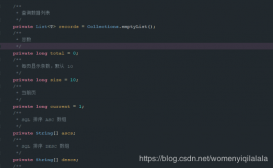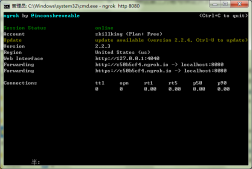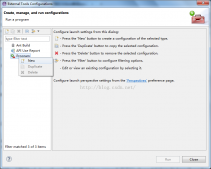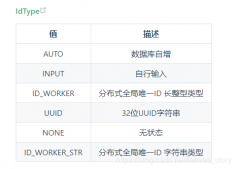Springboot啟動的時候,端口的設定默認是8080,這肯定是不行的,我們需要自己定義端口,Springboot提供了兩種方式,第一種,我們可以通過application.yml配置文件配置,第二種,可以通過代碼里面指定,在開發(fā)中,建議使用修改application.yml的方式來修改端口。
代碼地址
|
1
2
3
4
5
|
#通過yml配置文件的方式指定端口地址https://gitee.com/yellowcong/springboot-demo/tree/master/springboot-demo2#硬編碼的方式指定端口地址https://gitee.com/yellowcong/springboot-demo/tree/master/springboot-demo3 |
修改application.yml配置文件改端口
這個地方,簡單說一下yml文件,其實這玩意和properties配置文件一樣,但是相對于properties文件更加簡約一些 server.port=8888,在yml直接就變成下面的配置了,相同的頭就直接前面空三格子即可,這樣就將一些同類型的配置放一塊了,比起properties,簡單不少。
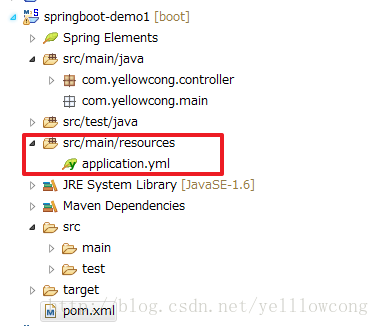
配置application.yml文件內(nèi)容
|
1
2
3
4
5
6
7
8
9
10
11
|
logging: #日志存儲地址 file: "logs/config/demo-xx.log"info: name : "入門案例"server: #端口號 port: 8888 #項目名,如果不設定,默認是 / context-path: /demo |
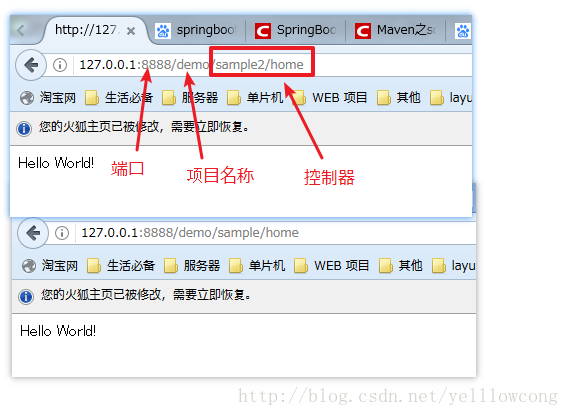
代碼指定端口
這種方式,是通過編碼的方式來硬性的指定了端口的配置
|
1
2
3
4
5
6
7
8
9
10
11
12
13
14
15
16
17
18
19
20
21
22
23
24
25
26
27
28
29
30
|
package com.yellowcong.controller;import org.springframework.boot.SpringApplication;import org.springframework.boot.autoconfigure.SpringBootApplication;import org.springframework.boot.builder.SpringApplicationBuilder;import org.springframework.boot.context.embedded.ConfigurableEmbeddedServletContainer;import org.springframework.boot.context.embedded.EmbeddedServletContainerCustomizer;import org.springframework.boot.web.support.SpringBootServletInitializer;@SpringBootApplicationpublic class ConfigMain extends SpringBootServletInitializer implements EmbeddedServletContainerCustomizer { @Override protected SpringApplicationBuilder configure(SpringApplicationBuilder builder) { return builder.sources(ConfigMain.class); } public static void main(String[] args) { SpringApplication.run(ConfigMain.class, args); } @Override public void customize(ConfigurableEmbeddedServletContainer container) { //指定項目名稱 container.setContextPath("/demo"); //指定端口地址 container.setPort(8090); } } |
訪問結果
設置后,端口訪問正常,但是總的來說,希望大家通過配置文件的方式來指定端口。
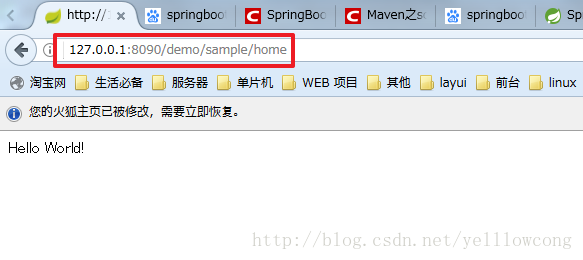
到此這篇關于Springboot之修改啟動端口的兩種方式(小結)的文章就介紹到這了,更多相關Springboot 修改啟動端口內(nèi)容請搜索服務器之家以前的文章或繼續(xù)瀏覽下面的相關文章希望大家以后多多支持服務器之家!
原文鏈接:https://blog.csdn.net/yelllowcong/article/details/79216889